添加栏目
例如,用户需要新添栏目“诚聘英才”,用于发布招聘信息。
| 1. | 单击窗口右上侧的“添加栏目”(下图红笔标注)。 |
![]()
| 2. | 系统弹出添加栏目窗口,栏目名称不得为空,其他信息请用默认语言并按照用户实际需要进行设置或填写。 |

注意:⊕如果要添加的栏目有上一级栏目,例如,“公司文化”、“公司荣誉”、“领导致辞”等都从属于上一级栏目“公司介绍”,那么在添加这些子栏目时,需要在“上一级栏目”中选择“公司介绍”。
⊕如果用户需要添加栏目类型,那么单击“添加栏目类型”进入添加栏目类型窗口,具体的添加方法可参看-栏目类型管理-添加栏目类型。
⊕如果用户选择(有√)“该栏目下信息允许评论”,那么当客户浏览网站时即可在该栏目的信息下添加评论,如果用户需要对网站所有评论信息进行管理那么请参看-评论列表。
| 3. | 栏目基本信息填写完毕后,单击“保存”(上图蓝圈标注)。系统保存栏目信息并跳转到栏目列表窗口,可以看到刚刚添加的栏目信息。 |
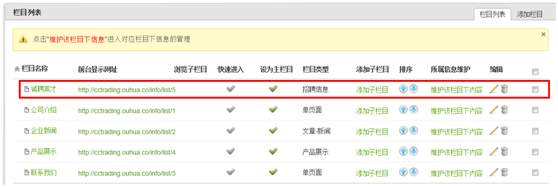
注意:⊕新添栏目显示在栏目列表的最上端,后台栏目列表中主栏目的排列顺序(从上到下)决定了网站导航中栏目名称的先后顺序(从前到后),用户可单击 ![]() 向下移动栏目位置,或单击
向下移动栏目位置,或单击![]() 向上移动栏目位置。
向上移动栏目位置。
⊕用户除可以在添加栏目窗口,通过设定“上一级栏目”来添加子栏目外,还可以在栏目列表中,单击栏目后的“添加子栏目”直接添加对应的子栏目。
例如,在“公司介绍”栏目下添加子栏目“公司文化”,具体的操作方法是:
| a. | 单击“公司介绍”后的“添加子栏目”(下图红笔标注)。 |
![]()
| b. | 系统弹出添加栏目窗口,可以看到,“上一级栏目”已经设定为“公司介绍”。 |

| c. | 其他信息的填写与设定与添加栏目中介绍的方法完全相同,填写完毕后保存即可。 |

⊕子栏目的添加没有个数限制,但前台具体表现方式因模板的不同而不同,用户选择模板时可针对该问题咨询我们的工作人员。
删除栏目
| 1. | 在栏目列表窗口,查找到要删除的栏目后,单击该栏目行后的“删除”(下图红笔标注)。 |
![]()
| 2. | 系统弹出询问信息,确认删除请单击“确定”(下图红笔标注)。 |
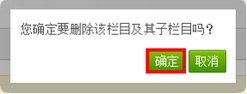
注意:⊕如果该栏目下有子栏目,删除操作将一并删除该栏目下的所有子栏目,请用户谨慎操作。
⊕如果用户需要删除多个子栏目,那么可单击多个栏目后的“![]() ”选中(有√)要删除的栏目,然后单击窗口下端的“删除”(下图红笔标注)即可。
”选中(有√)要删除的栏目,然后单击窗口下端的“删除”(下图红笔标注)即可。

修改栏目
| 1. | 如果用户需要对已有的栏目基本信息进行修改,那么在栏目列表窗口单击指定栏目后的“修改”(下图红笔标注)。 |
![]()
| 2. | 系统弹出栏目基本信息编辑窗口,修改栏目信息并保存修改即可。 |
多语言编辑
如果用户为站点设置了多语言(例如,英文、日文、西班牙文等),那么在修改栏目信息时,即可设置栏目的多语言标题等。
例如,“企业介绍”栏目名称在简体中文页面为“企业介绍”,但是在英文页面应为“Company profile”。
具体的设置方法是:
a. 在栏目基本信息编辑窗口,单击语言列表中的“英文”(下图红笔标注)。
![]()
b. 该窗口显示所有需要翻译的栏目信息,并提供翻译栏供用户进行填写。
c. 在栏目名称栏内填写“Company profile”,如果需要可同时在“关键字”及“栏目介绍”栏内用英文填写对应的内容。
注意:用户还可使用系统提供的“Bing自动翻译”,对需要的栏目信息进行翻译:单击编辑栏目窗口下端的![]() ,系统即可自动对需要翻译的栏目信息进行辅助翻译。
,系统即可自动对需要翻译的栏目信息进行辅助翻译。

d. 填写或使用Bing辅助翻译完毕后单击![]() 即可。在网站前台的英文页面,企业介绍栏目显示的标题为“Company profile”。
即可。在网站前台的英文页面,企业介绍栏目显示的标题为“Company profile”。